Enhavtabelo
En ĉi tiu lernilo, ni lumigos unu el la plej misteraj loĝantoj de la Excel-universo - la funkcio OFFSET.
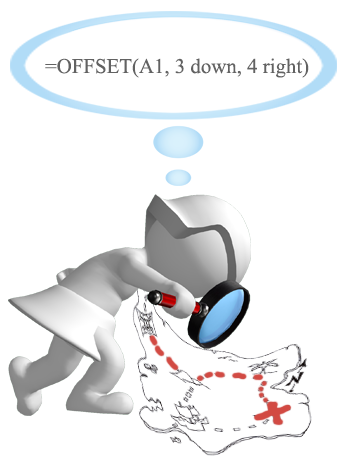
Do, kio estas OFFSET en Excel? Resume, la OFFSET-formulo resendas referencon al intervalo, kiu estas kompensita de komenca ĉelo aŭ gamo da ĉeloj per difinita nombro da vicoj kaj kolumnoj.
La OFFSET-funkcio povas esti iom malfacila por akiri. , do ni unue transiru mallongan teknikan klarigon (mi faros mian eblon por teni ĝin simpla) kaj poste ni kovros kelkajn el la plej efikaj manieroj uzi OFFSET en Excel.
Excel OFFSET-funkcio - sintakso kaj bazaj uzoj
La OFFSET-funkcio en Excel resendas ĉelon aŭ gamon da ĉeloj, kiu estas donita nombro da vicoj kaj kolumnoj de difinita ĉelo aŭ intervalo.
La sintakso de la funkcio OFFSET estas jena:
OFFSET(referenco, vicoj, koloj, [alteco], [larĝo])La unuaj 3 argumentoj estas postulataj kaj la lastaj 2 estas laŭvolaj. Ĉiuj argumentoj povas esti referencoj al aliaj ĉeloj aŭ rezultoj redonitaj de aliaj formuloj.
Ŝajnas, ke Mikrosofto faris bonan klopodon por meti iun signifon en la nomojn de la parametroj, kaj ili ja donas aludon pri tio, kion vi devas specifi en ĉiu.
Bezonataj argumentoj:
- Referenco - ĉelo aŭ gamo da apudaj ĉeloj el kiuj vi bazas la ofseton. Vi povas pensi pri ĝi kiel la deirpunkto.
- Vicoj - La nombro da vicojkolumno (A):
=OFFSET(A5:B9, MATCH(B1, OFFSET(A5:B9, 0, 1, ROWS(A5:B9), 1) ,0) -1, 0, 1, 1)Mi scias, ke la formulo aspektas iom mallerta, sed ĝi funkcias :)
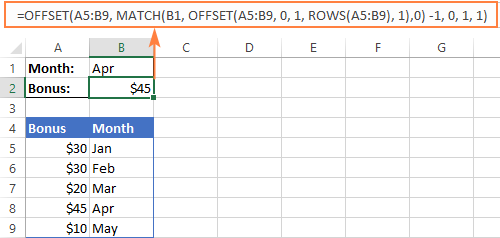
Ekzemplo 2 Kiel fari supran serĉon en Excel
Kiel estas la kazo kiam VLOOKUP ne povas rigardi maldekstren, ĝia horizontala ekvivalento - HLOOKUP-funkcio - ne povas rigardi supren por redoni valoron.
Se vi bezonas skani supran vicon por kongruoj, la formulo OFFSET MATCH denove povas helpi, sed ĉi-foje vi devos plibonigi ĝin per la funkcio COLUMNS, jene:
OFFSET( lookup_table , revena_vica_offset , MATCH( serĉa_valoro , OFFSET( serĉa_tabelo , serĉa_vica_offset , 0, 1, COLUMS( serĉa_tabelo ) , 0) -1, 1, 1)Kie:
- Lookup_row_offset - la nombro da vicoj por movi de la komenca punkto al la serĉvico.
- Return_row_offset - la nombro da vicoj por movi de la komenca punkto al la revena vico.
Supoze, ke la serĉtabelo estas B4:F5 kaj la serĉvaloro estas en ĉelo B1, la formulo iras jene:
=OFFSET(B4:F5, 0, MATCH(B1, OFFSET(B4:F5, 1, 0, 1, COLUMNS(B4:F5)), 0) -1, 1, 1)En nia kazo, la serĉvica ofseto estas 1 ĉar nia serĉa gamo estas 1 vico malsupre de la komenca punkto, la revenvica ofseto estas 0 ĉar ni resendas kongruojn de la unua vico en la tabelo.
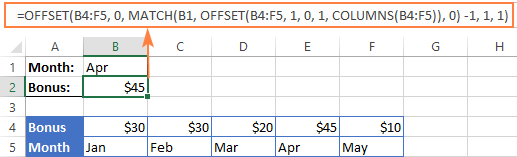
Ekzemplo 3. Dudirekta serĉo (laŭ kolumno kaj vico-valoroj)
Dudirekta serĉo liveras valoron bazitan sur kongruoj en kaj la vicoj kaj kolumnoj. Kaj vi povas uzi la jenajnduobla serĉa tabelformulo por trovi valoron ĉe la intersekco de certa vico kaj kolumno:
=OFFSET( serĉtabelo , MATCH( vica serĉvaloro , OFFSET( serĉtabelo , 0, 0, ROWS( serĉtabelo ), 1), 0) -1, MATCH( kolumna serĉvaloro , OFFSET( serĉtabelo , 0, 0, 1, COLUMNS( serĉtabelo )), 0) -1)Konsiderante ke:
- La serĉtabelo estas A5:G9
- La valoro kongrua sur la vicoj estas en B2
- La valoro kongrua sur la kolumnoj estas en B1
Vi ricevas la jenan dudimensian serĉformulon:
=OFFSET(A5:G9, MATCH(B2, OFFSET(A5:G9, 0, 0, ROWS(A5:G9), 1), 0)-1, MATCH(B1, OFFSET(A5:G9, 0, 0, 1, COLUMNS(A5:G9)), 0) -1)Ne estas la plej facila afero memorebla, ĉu? Krome, ĉi tio estas tabelformulo, do ne forgesu premi Ctrl + Shift + Enter por ĝuste enigi ĝin.
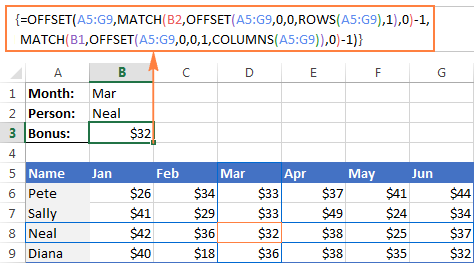
Kompreneble, ĉi tiu longa OFFSET-formulo ne estas la sola ebla maniero fari duoblan serĉon en Excel. Vi povas akiri la saman rezulton uzante la VLOOKUP & MATCH funkcioj, SUMPRODUCT, aŭ INDEX & MATCH. Ekzistas eĉ formul-libera maniero - uzi nomitajn intervalojn kaj la intersekcfunkciigiston (spaco). La sekva lernilo klarigas ĉiujn alternativajn solvojn plene detale: Kiel fari dudirektan serĉon en Excel.
OFFSET-funkcio - limigoj kaj alternativoj
Espereble, la formulekzemploj en ĉi tiu paĝo forĵetis kelkajn lumo pri kiel uzi OFFSET en Excel. Tamen, por efike utiligi la funkcion en viaj propraj laborlibroj, vi ne nur devus estikonsciaj pri ĝiaj fortoj, sed ankaŭ zorgu pri ĝiaj malfortoj.
La plej kritikaj limigoj de la Excel OFFSET-funkcio estas jenaj:
- Kiel aliaj volatilaj funkcioj, OFFSET estas resursavida funkcio . Kiam ajn estas ŝanĝo en la fontaj datumoj, viaj OFFSET-formuloj estas rekalkulitaj, tenante Excel-okupita iom pli longe. Ĉi tio ne estas problemo por ununura formulo en malgranda kalkultabelo. Sed se estas dekoj aŭ centoj da formuloj en laborlibro, Microsoft Excel povas preni sufiĉe da tempo por rekalkuli.
- Excel-OFFSET-formuloj estas malfacile revizieblaj . Ĉar referencoj resenditaj de la funkcio OFFSET estas dinamikaj, grandaj formuloj (precipe kun nestitaj OFFSEToj) povas esti sufiĉe malfacilaj por sencimi.
Alternativoj al uzado de OFFSET en Excel
Kiel ofte estas la kazo en Excel, la sama rezulto povas esti atingita en kelkaj malsamaj manieroj. Do, jen tri elegantaj alternativoj al OFFSET.
- Excel-tabeloj
Ekde Excel 2002, ni havas vere mirindan funkcion - plene efektivaj Excel-tabeloj, kontraste al kutimaj intervaloj. Por fari tabelon el strukturitaj datumoj, vi simple klaku Enmeti > Tabelo sur la langeto Hejmo aŭ premu Ctrl + T .
Enmetante formulon en unu ĉelon en Excel-tabelo, vi povas krei tiel nomatan "kalkulita kolumno", kiu aŭtomate kopias la formulon al ĉiuj aliaj ĉeloj en tiu kolumno kaj ĝustigas laformulo por ĉiu vico en la tabelo.
Cetere, ĉiu formulo, kiu rilatas al datumoj de tabelo, aŭtomate ĝustigas por inkluzivi novajn vicojn, kiujn vi aldonas al la tabelo aŭ ekskludi la vicojn, kiujn vi forigas. Teknike tiaj formuloj funkcias sur tabelkolumnoj aŭ vicoj, kiuj estas dinamikaj intervaloj en naturo. Ĉiu tabelo en laborlibro havas unikan nomon (la defaŭltaj estas Tabelo1, Tablo2, ktp.) kaj vi rajtas alinomi vian tabelon per la langeto Dezajno > Propertoj grupo > ; Tabelonomo tekstkesto.
La sekva ekrankopio montras la SUM-formulon kiu rilatas al la Bonus kolumno de Tablo3. Bonvolu atenti, ke la formulo inkluzivas la kolumnan nomon de la tabelo prefere ol gamo da ĉeloj.
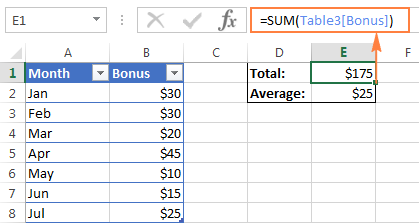
- Excel INDEX-funkcio
Kvankam ne ĝuste en la sama maniero kiel OFFSET, Excel INDEX ankaŭ povas esti uzata por krei dinamikajn intervalreferencojn. Male al OFFSET, la INDEX-funkcio ne estas volatila, do ĝi ne malrapidigos vian Excel.
- Excel INDIREKTA funkcio
Uzante la INDIREKTA funkcio vi povas krei dinamikan gamon referencoj de multaj fontoj kiel ĉelvaloroj, ĉelvaloroj kaj teksto, nomitaj intervaloj. Ĝi ankaŭ povas dinamike rilati al alia Excel-folio aŭ laborlibro. Vi povas trovi ĉiujn ĉi tiujn formulekzemplojn en nia lernilo pri funkcioj de Excel INDIREKTA.
Ĉu vi memoras la demandon faritan komence de ĉi tiu lernilo - Kio estas OFFSET en Excel? Mi esperas, ke nun vi scias la respondon : ) Se vi volas plian praktikan sperton, bonvolu elŝuti nian praktikan librolibron (bonvolu vidi malsupre) enhavantan ĉiujn formulojn diskutitajn pri ĉi tio. paĝo kaj inversa inĝenierio ilin por pli profunda kompreno. Dankon pro legado!
Praktiku laborlibron por elŝuto
OFERTA Formulaj ekzemploj (.xlsx-dosiero)
movi de la komenca punkto, supren aŭ malsupren. Se vicoj estas pozitiva nombro, la formulo moviĝas sub la komenca referenco, en kazo de negativa nombro ĝi iras super la komenca referenco. - Kom - La nombro da kolumnoj kiujn vi volas la formulon. movi de la deirpunkto. Same kiel vicoj, cols povas esti pozitivaj (dekstre de la komenca referenco) aŭ negativa (maldekstre de la komenca referenco).
Laŭvolaj argumentoj:
- Alteco - la nombro da vicoj por redoni.
- Larĝo - la nombro da kolumnoj revenindaj.
Kaj la alteco kaj larĝaj argumentoj devas ĉiam esti pozitivaj nombroj. Se ambaŭ estas ellasitaj, ĝi defaŭlte al la alteco aŭ larĝo de referenco .
Noto. OFFSET estas volatila funkcio kaj povas malrapidigi vian laborfolion. La malrapideco estas rekte proporcia al la nombro da ĉeloj rekalkulitaj.
Kaj nun, ni ilustru la teorion per ekzemplo de la plej simpla OFFSET-formulo.
Excel OFFSET-formula ekzemplo
Jen ekzemplo de simpla OFFSET-formulo, kiu resendas ĉelan referencon bazitan sur deirpunkto, vicoj kaj koloj, kiujn vi specifas:
=OFFSET(A1,3,1)
La formulo diras al Excel preni ĉelon A1 kiel la deirpunkto (referenco), tiam movu 3 vicojn malsupren (vicoj argumento) kaj 1 kolumno maldekstren (cols argumento). Kiel rezulto, ĉi tiu OFFSET-formulo redonas la valoron en ĉelo B4.
La bildo maldekstremontras la itineron de la funkcio kaj la ekrankopio dekstre montras kiel vi povas uzi la OFFSET-formulon en realaj datumoj. La nura diferenco inter la du formuloj estas, ke la dua (dekstre) inkluzivas ĉelan referencon (E1) en la argumento de vicoj. Sed ĉar ĉelo E1 enhavas numeron 3, kaj precize la sama nombro aperas en la argumento de vicoj de la unua formulo, ambaŭ resendus identan rezulton - la valoron en B4.

Excel OFFSET-formuloj - memorindaj
- La OFFSET-funkcio estas Excel efektive ne movas iujn ajn ĉelojn aŭ intervalojn, ĝi nur liveras referencon.
- Kiam OFFSET-formulo donas gamon. de ĉeloj, la vicoj kaj cols-argumentoj ĉiam rilatas al la supra-maldekstra ĉelo en la redonita rage.
- La referenca argumento devas inkluzivi ĉelon aŭ gamon de apudaj ĉeloj, alie via formulo redonos la #VALORO! eraro.
- Se la specifitaj vicoj kaj/aŭ koloj movas referencon super la rando de la kalkultabelo, via Excel OFFSET-formulo resendos la #REF! eraro.
- La OFFSET-funkcio povas esti uzata ene de iu ajn alia Excel-funkcio, kiu akceptas ĉelon/intervalan referencon en siaj argumentoj.
Ekzemple, se vi provas uzi la formulon =OFFSET(A1,3,1,1,3) . memstare, ĝi ĵetos #VALORON! eraro, ĉar gamo por reveni (1 vico, 3 kolumnoj) ne taŭgas en ununura ĉelo. Tamen, se vi enigas ĝin en la funkcion SUM, kielĉi tio:
=SUM(OFFSET(A1,3,1,1,3))
La formulo redonos la sumon de valoroj en 1-vico per 3-kolumna gamo, kiu estas 3 vicoj malsupre kaj 1 kolumno dekstre de ĉelo A1, t.e. la totalo de valoroj en ĉeloj B4:D4.
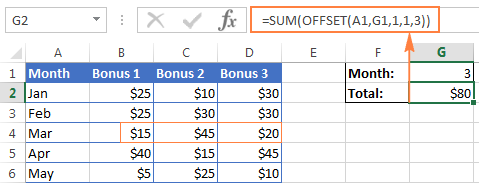
Kial mi uzas OFFSET en Excel?
Nun kiam vi scias, kion faras la OFFSET-funkcio, vi povas esti demandanta vin "Kial ĝeni uzi ĝin?" Kial ne simple skribi rektan referencon kiel B4:D4?
La Excel OFFSET-formulo estas tre bona por:
Krei dinamikajn intervalojn : Referencoj kiel B1:C4 estas senmovaj , signifante ke ili ĉiam rilatas al antaŭfiksita intervalo. Sed iuj taskoj estas pli facile plenumi kun dinamikaj intervaloj. Ĉi tio estas precipe la kazo kiam vi laboras kun ŝanĝiĝantaj datumoj, ekz. vi havas laborfolion, kie nova vico aŭ kolumno estas aldonita ĉiusemajne.
Atingo de la intervalo de la komenca ĉelo . Kelkfoje, vi eble ne scias la realan adreson de la intervalo, kvankam vi scias, ke ĝi komenciĝas de certa ĉelo. En tiaj scenaroj, uzi OFFSET en Excel estas la ĝusta vojo.
Kiel uzi OFFSET-funkcion en Excel - formulaj ekzemploj
Mi esperas, ke vi ne enuiĝis pri tiom da teorio. . Ĉiuokaze, nun ni venas al la plej ekscita parto - praktikaj uzoj de la OFFSET-funkcio.
Excel-OFFSET- kaj SUM-funkcioj
La ekzemplo pri kiu ni diskutis antaŭ momento montras la plej simplan uzadon de OFFSET & ; SUM. Nun, ni rigardu ĉi tiujn funkciojn laŭ alia angulo kaj vidu kionalie ili povas fari.
Ekzemplo 1. Dinamika SUM / OFFSET-formulo
Kiam laboras kun kontinue ĝisdatigitaj laborfolioj, vi eble volas havi SUM-formulon, kiu aŭtomate elektas ĉiujn lastatempe aldonitajn vicojn.
Supozi, vi havas la fontajn datumojn similajn al tio, kion vi vidas en la ekrankopio malsupre. Ĉiumonate nova vico estas aldonita tuj super la SUM-formulo, kaj nature, vi volas havi ĝin inkluzivita en la totalo. Entute, estas du elektoj - aŭ ĝisdatigi la intervalon en la SUM-formulo ĉiufoje permane aŭ ke la OFFSET-formulo faru tion por vi.

Ekde la unua ĉelo de la gamo al sumo estos specifita rekte en la SUM-formulo, vi nur devas decidi pri la parametroj por la Excel OFFSET-funkcio, kiu ricevos tiun lastan ĉelon de la gamo:
-
Reference- la ĉelo enhavanta la totalon, B9 en nia kazo. -
Rows- la ĉelo ĝuste super la totalo, kiu postulas la negativan nombron -1. -
Cols- ĝi estas 0 ĉar vi ne volas ŝanĝi la kolumno.
Do, jen la SUM / OFFSET-formula ŝablono:
=SUM( unua ĉelo:(OFFSET( ĉelo kun totalo, -1,0)Ŝanĝita por la ĉi-supra ekzemplo, la formulo aspektas jene:
=SUM(B2:(OFFSET(B9, -1, 0)))
Kaj kiel pruvite en la suba ekrankopio, ĝi funkcias senmanke:
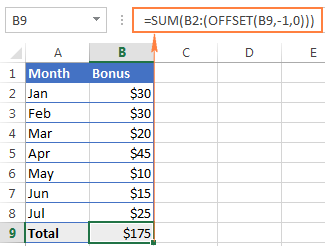
Ekzemplo 2. Excel OFFSET-formulo por sumi la lastajn N vicojn
En la supra ekzemplo, supozu, ke vi volas scii la kvanton da gratifikoj porla lastaj N monatoj prefere ol totalo. Vi ankaŭ volas, ke la formulo aŭtomate inkludu iujn novajn vicojn, kiujn vi aldonas al la folio.
Por ĉi tiu tasko, ni uzos Excel OFFSET kombine kun la funkcioj SUM kaj COUNT / COUNTA:
=SUM(OFFSET(B1,COUNT(B:B)-E1+1,0,E1,1))
aŭ
=SUM(OFFSET(B1,COUNTA(B:B)-E1,0,E1,1))
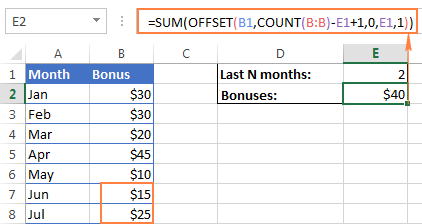
La jenaj detaloj povas helpi vin pli bone kompreni la formulojn:
-
Reference- la kaplinio de la kolumno, kies valorojn vi volas sumi, ĉelo B1 en ĉi tiu ekzemplo. -
Rows- por kalkuli la nombron da vicoj por kompensi, vi uzas aŭ la funkcion COUNT aŭ COUNTA.KOMBRU liveras la nombron da ĉeloj en kolumno B kiuj enhavas nombrojn, el kiuj vi subtrahas la lastajn N monatojn (la nombro estas ĉelo E1), kaj aldonas 1.
Se COUNTA estas via elekto, vi ne bezonas aldoni 1, ĉar ĉi tiu funkcio kalkulas ĉiujn nemalplenajn ĉelojn, kaj kaplinio kun tekstvaloro aldonas kroman ĉelon, kiun nia formulo bezonas. Bonvolu noti, ke ĉi tiu formulo funkcios ĝuste nur sur simila tabelstrukturo - unu kaplinio sekvita de vicoj kun nombroj. Por malsamaj tabelaranĝoj, vi eble bezonos fari kelkajn ĝustigojn en la formulo OFFSET/COUNTA.
-
Cols- la nombro da kolumnoj por kompensi estas nul (0). -
Height- la nombro de vicoj por sumo estas specifita en E1. -
Width- 1 kolumno.
Uzante OFFSET-funkcion kun AVERAGE, MAX, MIN
Sammaniere ĉar ni kalkulis la gratifikojn por la lastaj N monatoj, vi povasakiri mezumon de la lastaj N tagoj, semajnoj aŭ jaroj kaj ankaŭ trovi iliajn maksimumajn aŭ minimumajn valorojn. La nura diferenco inter la formuloj estas la nomo de la unua funkcio:
=AVERAGE(OFFSET(B1,COUNT(B:B)-E1+1,0,E1,1))
=MAX(OFFSET(B1,COUNT(B:B)-E1+1,0,E1,1))
=MIN(OFFSET(B1,COUNT(B:B)-E1+1,0,E1,1))
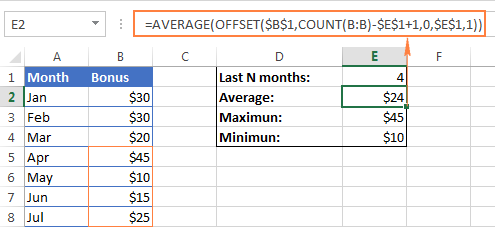
La ŝlosilo profito de ĉi tiuj formuloj super la kutima AVERAGE(B5:B8) aŭ MAX(B5:B8) estas ke vi ne devos ĝisdatigi la formulon ĉiufoje kiam via fonttabelo estos ĝisdatigita. Ne gravas kiom da novaj vicoj estas aldonitaj aŭ forigitaj en via laborfolio, la OFFSET-formuloj ĉiam aludos al la specifita nombro da lastaj (plej malsupraj) ĉeloj en la kolumno.
Excel OFFSET-formulo por krei dinamikan gamon.
Uzita kune kun COUNTA, la OFFSET-funkcio povas helpi vin krei dinamikan intervalon kiu povas montriĝi utila en multaj scenaroj, ekzemple por krei aŭtomate ĝisdatigeblajn fallistojn.
La OFFSET-formulo por dinamika gamo estas jena:
=OFFSET(Sheet_Name!$A$1, 0, 0, COUNTA(Sheet_Name!$A:$A), 1)
En la koro de ĉi tiu formulo, vi uzas la funkcion COUNTA por akiri la nombron da nemalplenaj ĉeloj en la cela kolumno. Tiu nombro iras al la alteca argumento de OFFSET instrukciante al ĝi kiom da vicoj redonu.
Krom tio, ĝi estas regula Offset-formulo, kie:
- Referenco estas la deirpunkto de kiu vi bazas la ofseton, ekzemple Sheet1!$A$1.
- Vicoj kaj
Colsestas ambaŭ 0 ĉar ne estas kolumnoj aŭ vicoj por ofsedi. - Larĝo estas 1 kolumno.
Notu. Se vi estasfarante dinamikan gamon en la nuna folio, ne necesas inkluzivi la folian nomon en la referencoj, Excel faros ĝin por vi aŭtomate kiam vi kreas la nomitan gamon. Alie, nepre inkluzivu la nomon de la folio sekvata de la ekkrio kiel en ĉi tiu formulekzemplo.
Post kiam vi kreis dinamikan nomitan gamon kun la ĉi-supra OFFSET-formulo, vi povas uzi Datenvalidigon por fari dinamikan falliston, kiu aŭtomate ĝisdatiĝos tuj kiam vi aldonos aŭ forigas erojn el la fontlisto.
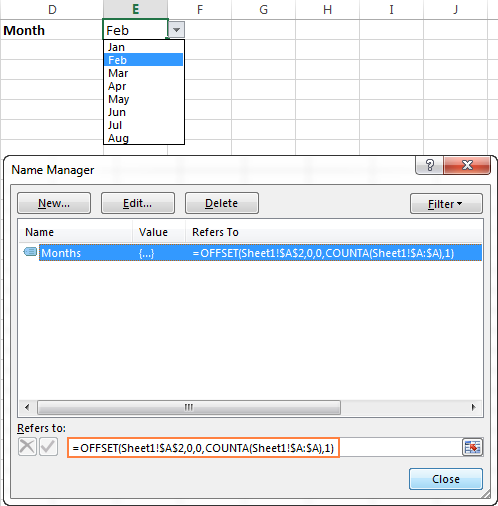
Por la detala paŝo post paŝo pri kreado de fallistoj en Excel, bonvolu kontroli la jenajn lernilojn:
- Kreante fallistojn en Excel - statika, dinamika, el alia laborlibro
- Fari dependan falliston
Excel OFFSET & VLOOKUP
Kiel ĉiuj scias, simplaj vertikalaj kaj horizontalaj serĉoj estas faritaj kun la funkcio VLOOKUP aŭ HLOOKUP, respektive. Tamen, ĉi tiuj funkcioj havas tro multajn limigojn kaj ofte stumblas en pli potencaj kaj kompleksaj serĉformuloj. Do, por fari pli kompleksajn serĉojn en viaj Excel-tabeloj, vi devas serĉi alternativojn kiel INDEX, MATCH kaj OFFSET.
Ekzemplo 1. OFFSET-formulo por maldekstra Vserĉo en Excel
Unu el la plej fifamaj limigoj de la funkcio VLOOKUP estas malkapablo rigardi ĝian maldekstren, kio signifas, ke VLOOKUP povas nur redoni valoron aldekstre de la serĉkolumno.
En nia specimena serĉtabelo, estas du kolumnoj - monataj nomoj (kolumno A) kaj gratifikoj (kolumno B). Se vi volas ricevi gratifikon por certa monato, ĉi tiu simpla formulo VLOOKUP funkcios senprobleme:
=VLOOKUP(B1, A5:B11, 2, FALSE)
Tamen, tuj kiam vi interŝanĝas la kolumnojn en la serĉtabelo, ĉi tiu tuj rezultos en la #N/A eraro:
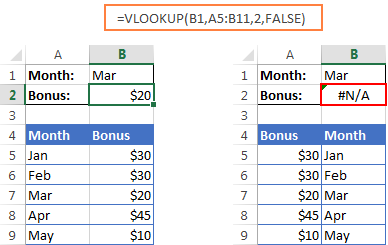
Por trakti maldekstran flankon serĉon, vi bezonas pli multflankan funkcion, kiu ne vere zorgas kie loĝas la revenkolumno. . Unu el eblaj solvoj estas uzi kombinaĵon de INDEX kaj MATCH-funkcioj. Alia aliro uzas OFFSET, MATCH kaj ROWS:
Kie:
- Lookup_col_offset - estas la nombro da kolumnoj por movi de la komenca punkto al la serĉkolumno.
- Return_col_offset - estas la nombro da kolumnoj por movi de la komenca punkto al la reveno. kolumno.
En nia ekzemplo, la serĉtabelo estas A5:B9 kaj la serĉvaloro estas en ĉelo B1, la serĉkolumna ofseto estas 1 (ĉar ni serĉas la serĉvaloron en la dua kolumno (B ), ni devas movi 1 kolumnon dekstren de la komenco de la tabelo), la revenkolumna ofseto estas 0 ĉar ni resendas valorojn de la unua

